Máte nový Mac? Dovoľte nám, aby sme vám pomohli preniesť údaje z počítača so systémom Windows do počítača Mac pomocou niektorých najjednoduchších techník.
Windows a macOS sú dva z najpopulárnejších a bežne používaných operačných systémov súčasnosti. Ak ste tiež prešli zo systému Windows na zariadenie macOS, možno budete musieť preniesť údaje zo starého zariadenia do nového. To je niečo, s čím vám pomôžeme pomocou tohto článku.
Tu nájdete rôzne metódy na jednoduchý prenos údajov z počítača so systémom Windows do počítača Mac. Všetky tu uvedené riešenia sú pre vás vyskúšané a testované, a preto spoľahlivé. Bez ďalších okolkov sa teda poďme pozrieť na riešenia.
Metódy prenosu údajov z počítača so systémom Windows do počítača Mac
Nižšie sú uvedené niektoré z najspoľahlivejších spôsobov prenosu údajov z počítača so systémom Windows do počítača Mac. Môžete voľne použiť ktorúkoľvek z týchto metód a jednoducho presunúť svoje údaje z počítača so systémom Windows do počítača Mac.
Metóda 1: Na prenos údajov použite pamäťové zariadenie
Prvým spôsobom, ktorý odporúčame na presun údajov z počítača so systémom Windows do počítača Mac, je použitie pamäťového zariadenia. Pamäťové a úložné zariadenia, ako sú USB kľúče, externé disky a iné, vám umožňujú jednoducho presúvať dáta. Môžete skopírovať svoje dokumenty, súbory, obrázky, videá a ďalšie údaje, presunúť ich na pamäťovú kartu a potom ju použiť na prenos údajov do Macu.
Táto metóda však nefunguje, ak chcete preniesť údaje aplikácie zo systému Windows do systému Mac. Na to musíte urobiť zálohu aplikácií systému Windows a obnoviť ich na počítači Mac. Má to však háčik. Hlavné zálohovacie aplikácie a služby nepodporujú prenos zálohy dát zo zariadení so systémom Windows do Macu.
Ak chcete iné riešenie na prenos údajov z Windowsu do Macu, skúste nasledujúcu metódu.
Prečítajte si tiež: Ako prenášať fotografie z iPhone do Mac
Metóda 2: Na prenos údajov použite nástroj Windows Migration Assistant
Ďalším spôsobom, ako presunúť údaje z počítača so systémom Windows do počítača Mac, ak nemáte pamäťovú kartu Memory Stick, je použitie asistenta migrácie systému Windows. Toto je nástroj ponúkaný spoločnosťou Apple špeciálne na to, aby vám pomohol zdieľať údaje zo systému Windows do zariadenia Apple. Pred použitím nástroja na prenos by ste sa však mali uistiť, že:
- Po prvé, zariadenia so systémom Windows aj Mac sú pripojené k spoločnej sieti.
- Okrem toho by ste mali mať obe zariadenia stále zapnuté, aby bol prenos úspešný.
- Nakoniec, ak používate úplne nový Mac, nemusí mať najnovšie aktualizácie systému macOS. Ak chcete pokračovať, nainštalujte to isté.
Keď sa postaráte o všetky vyššie uvedené faktory, môžete pokračovať v sťahovaní Migračný asistent z oficiálnej webovej stránky Apple a nainštalujte si ho do Windows a Mac. Ak vás zaujíma, ako preniesť údaje z Windowsu do Macu pomocou WiFi, potom je riešením Migration Assistant. Ďalšie informácie získate podľa krokov uvedených nižšie:
-
Zatvorte všetky aplikácie a programy beží na vašom zariadení so systémom Windows. Môžete si vziať na pomoc Správca úloh urobte to (stlačte klávesy Ctrl+Shift+Esc).

- Spustite Migračný asistent a kliknite na ďalej pokračovať.
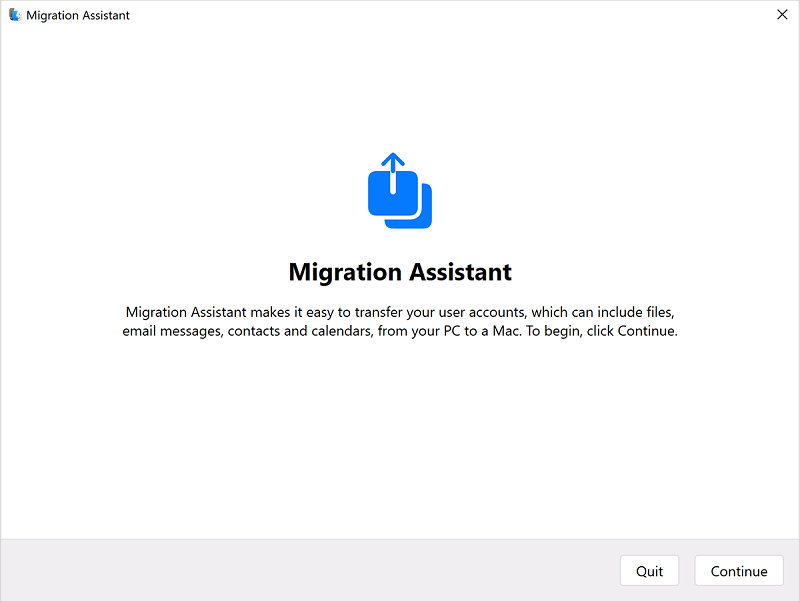
- Počkajte, kým nástroj vyhľadá aktualizácie, a potom ich nainštalujte. Kliknite na ďalej znova.
- Nechajte asistenta v chode v systéme Windows a potom spustite nástroj na Macu tiež.
- Zadajte prihlasovacie údaje zariadenia aby zariadenie mohlo vypnúť všetky aplikácie a programy spustené na Macu.
- Vyberte Windows PC zo zoznamu zariadení, aby ste mohli pokračovať.
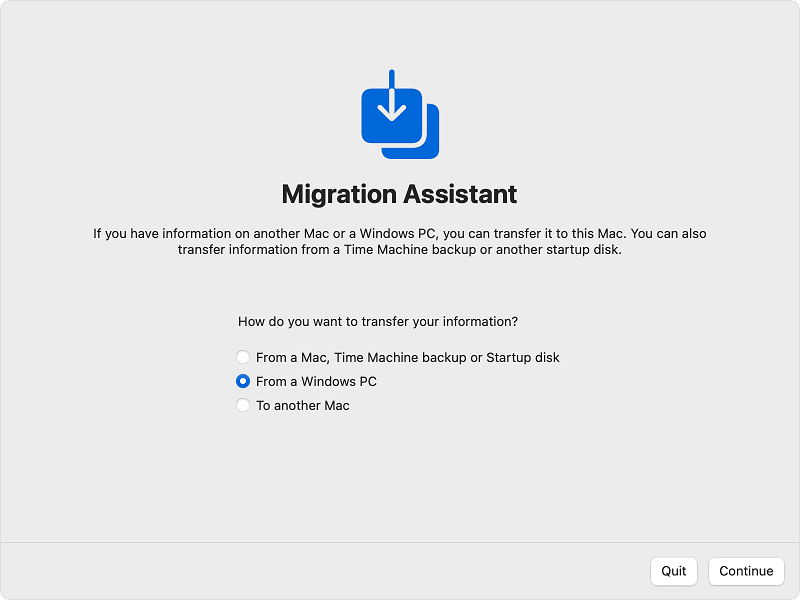
- Počkajte, kým Mac Migration Assistant vyhľadá vaše zariadenie so systémom Windows, a potom na pripojenie použite poskytnutý prístupový kód obe zariadenia.

- Klikni na ďalej tlačidlo pre pokračovanie.
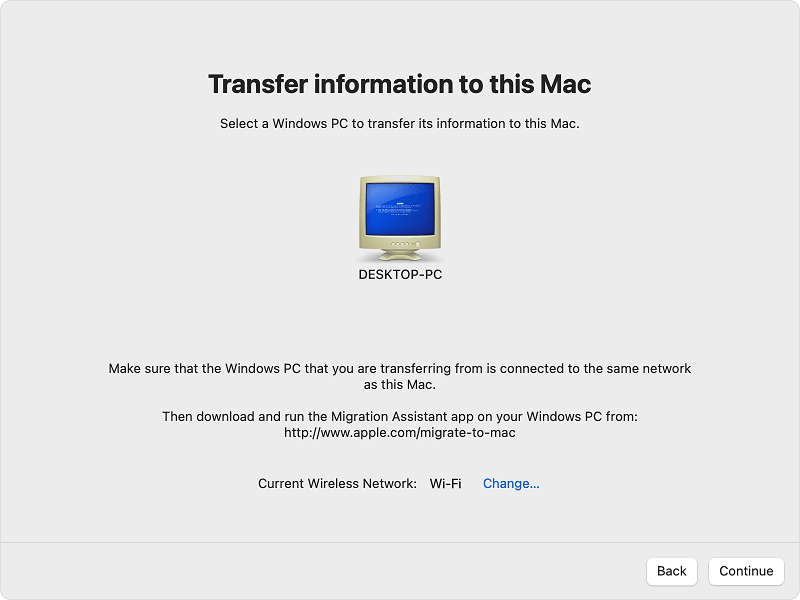
- Vášmu Macu bude chvíľu trvať, kým vyhľadá prenosné súbory. Keď sa skenovanie dokončí, vyberte všetky údaje chcete preniesť.
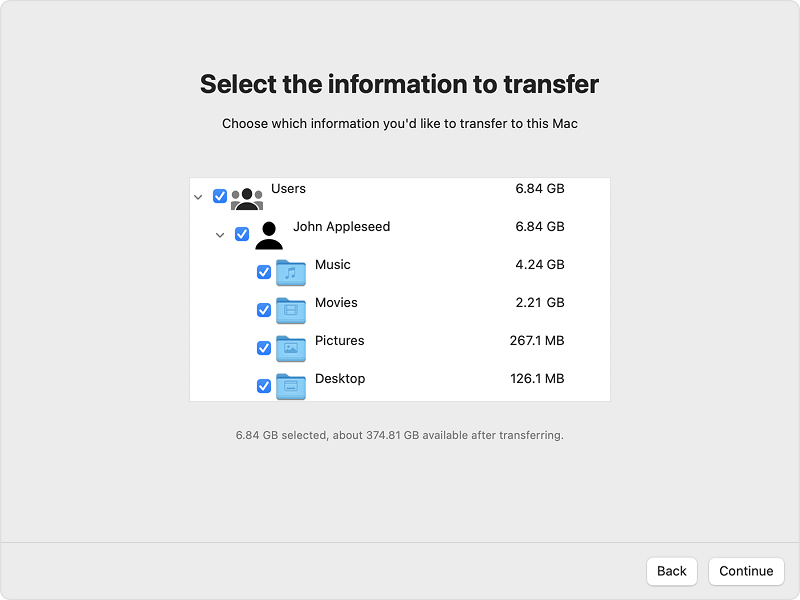
- Klikni na ďalej pokračujte v prenose. Najprv sa však uistite, že súbory na prenos sú správne.
- Počas prenosu nechajte obe zariadenia zapnuté. Kliknite na Skončiť po dokončení prenosu.
Aplikácia Migration Assistant vám teda môže pomôcť presunúť údaje z počítača so systémom Windows do počítača Mac. Môžete však byť zmätení, pokiaľ ide o typy údajov prenášaných Asistentom migrácie. V ďalšej časti sa dozviete o tom istom.
Prečítajte si tiež: Najlepší bezplatný zálohovací softvér pre Windows a Mac
Typ údajov prenášaných asistentom migrácie:
Migration Assistant vám môže pomôcť veľmi jednoducho preniesť dáta z Windowsu do Macu. Môže však prenášať iba nasledujúce údaje:
- Údaje z aplikácií, ako sú e-maily, kalendáre, nástroje na odosielanie správ, kontakty a ďalšie.
- Záložky z prehliadača a ďalšie podobné údaje vrátane nastavení domovskej stránky.
- Rôzne druhy nastavení systému, ako sú jazykové priority, dátum a časové pásma a predvoľby aplikácií.
- Obrázky z rôznych priečinkov do jedného spoločného priečinka na Macu.
- Obsah z účtu iTunes do príslušných a podporných aplikácií na Macu.
Ak chcete inú metódu prenosu údajov z počítača so systémom Windows do počítača Mac, vyskúšajte ďalšiu.
Metóda 3: Použite cloudovú službu
Nakoniec, čo môžete urobiť, aby ste presunuli svoje údaje z počítača so systémom Windows do počítača Mac, je použitie cloudovej služby. Existujú rôzni cloudoví klienti ako DropBox, Fotky Google, iCloud, OneDrive, Mega a rôzne ďalšie platformy, ktoré vám umožňujú zálohovať údaje systému Windows a obnoviť ich na počítači Mac. Niektoré údaje, ako sú nastavenia zariadenia, však možno nebudete môcť preniesť pomocou cloudu. Preto sa odporúča postupovať opatrne a preniesť všetky možné údaje.
Prečítajte si tiež: Ako zálohovať dáta z Macu pomocou Time Machine Backup
Prenos údajov z počítača so systémom Windows do počítača Mac: Úspešne
Dúfame teda, že po vykonaní vyššie uvedených častí, ktoré ukazujú spôsoby presunu údajov z počítača so systémom Windows do počítača Mac, sa vám podarilo urobiť to isté. Všetky vyššie uvedené metódy sú uvedené, aby vám pomohli preniesť údaje bez akýchkoľvek problémov. K dispozícii sú viaceré alternatívy, aby ste mohli ľahko prenášať údaje, keď je to možné. Všetky alternatívy nemusia byť dostupné pre všetkých, preto použite tie, ktoré môžete.
Ak máte nejaké otázky týkajúce sa spôsobov prenosu údajov z počítača so systémom Windows do počítača Mac, môžete sa opýtať to isté v komentároch nižšie. Pomôžeme vám vo všetkom. Okrem toho sa prihláste na odber bulletinu z blogu a získajte ďalšie zaujímavé aktualizácie v reálnom čase.